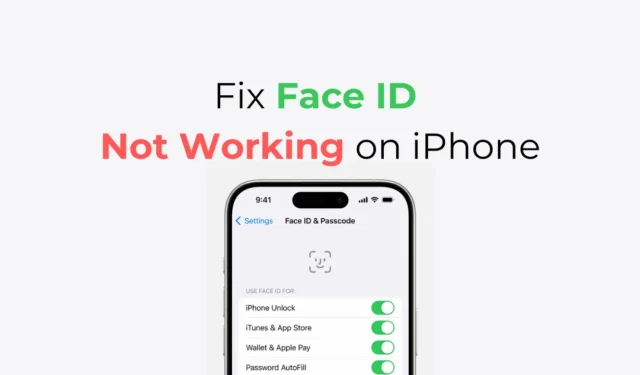
Ar atnaujinote savo iPhone ir pastebėjote, kad veido ID neveikia? Na, jūs ne vienas, susidūręs su problema. Nors iOS naujinimai turėtų pagerinti dalykus, kartais jie veikia priešingai.
„Face ID“ neveikia „iPhone“ atnaujinus „iOS“ yra labai dažna problema, kurią galima lengvai išspręsti. Jei po iOS atnaujinimo negalite naudoti savo iPhone Face ID funkcijos, toliau skaitykite vadovą.
Kaip pataisyti „Face ID“ neveikiantį „iPhone“ po „iOS“ atnaujinimo
Žemiau pasidalinome keliais paprastais metodais, padėsiančiais ištaisyti „Face ID“, neveikiantį „iPhone“ po iOS atnaujinimo. Metodai bus labai paprasti; tiesiog vykdykite juos taip, kaip aprašyta. Pradėkime.
1. Iš naujo paleiskite „iPhone“.

Beveik kiekvienas trikčių šalinimo būdas prasideda paprastu paleidimu iš naujo. Tai užtikrina, kad pataisymai būtų tinkamai pritaikyti be jokių foninių programų, klaidų ar trikdžių, prieštaraujančių svarbiam procesui.
Taigi, atrakinkite „iPhone“ naudodami PIN kodą, tada paspauskite ir palaikykite šoninį „iPhone“ mygtuką. Maitinimo meniu pasirinkite parinktį Slide to Power Off.
Paleidę iš naujo, atrakinkite „iPhone“ naudodami PIN kodą ir vėl užrakinkite ekraną. Patikrinkite, ar jūsų „iPhone“ atrakinamas naudojant „Face ID“.
2. Įsitikinkite, kad niekas neuždengia „TrueDepth“ fotoaparato
Telefono dėklas, ekrano apsauga ar dėmės gali uždengti jūsų iPhone TrueDepth kamerą ir neleisti veikti Face ID funkcijai.
Tai labai svarbus žingsnis ir į jį reikia žiūrėti rimtai. Jei naudojate „iPad“ gulsčią padėtį, įsitikinkite, kad delnas ar pirštas neuždengia fotoaparato.
Taip pat galite pabandyti išvalyti „TrueDepth“ kamerą ir pažiūrėti, ar veikia „Face ID“ funkcija.
3. Įsitikinkite, kad veidas nėra užblokuotas
Nors „Face ID“ funkcija yra puiki ir gali lengvai paimti akis, nosį ir burną, ji neveiks, jei kas nors uždengs jūsų burną ar nosį, pavyzdžiui, veido kaukė, kurią visi dėvėjome per COVID-19 pandemiją.
Jei dėvite kaukę, nuimkite ją ir dar kartą išbandykite „Face ID“ funkciją. Taip pat galite nustatyti „Face ID“ naudodami kaukę. Be to, būtinai nusiimkite akinius nuo saulės, jei juos nešiojate.
4. Įsitikinkite, kad veidas atsuktas į „TrueDepth“ kamerą
Face ID funkcija neveiks, jei neatsižvelgsite į „TrueDepth“ kamerą. Jei turite „iPhone 13“ ar naujesnių modelių, „Face ID“ veiks ir vertikaliai, ir gulsčiai.
Tačiau jei turite senesnį modelį, „Face ID“ funkcija veiks tik esant portreto orientacijai. Taigi įsitikinkite, kad žiūrite į „TrueDepth“ kamerą ir yra teisinga orientacija.
Kad „Face ID“ veiktų, turite pažvelgti į „TrueDepth“ kamerą, kurios matymo diapazonas yra panašus į asmenukės vaizdą.
5. Patikrinkite savo veido ID nustatymus
„iPhone“ leidžia naudoti „Face ID“ atrakinant, „iTunes“ ir „App Store“, „Piniginė“ ir „Apple Pay“, „Automatinis slaptažodžio užpildymas“ ir kitos programos. Gali būti, kad tam tikroms funkcijoms išjungėte „Face ID“ atpažinimą; vadinasi, jis nebeveikia. Štai kaip galite patikrinti „Face ID“ nustatymus „iPhone“.
1. Savo iPhone paleiskite nustatymų programą.

2. Tada bakstelėkite Face ID & Passcode ir suteikite veiksmą įvesdami savo iPhone kodą.

3. Ekrane „Face ID & Passcode“ įsitikinkite, kad funkcijos, su kuriomis bandote naudoti „Face ID“, yra įjungtos .

Viskas! Taip galite patikrinti „Face ID“ nustatymus „iPhone“. Atlikus šį pakeitimą, veido ID dabar turėtų veikti.
6. Pridėkite alternatyvią išvaizdą
Jei jūsų išvaizda gali atrodyti labai skirtinga, apsvarstykite galimybę pridėti kitą išvaizdą. Štai kaip pridėti kitą veido ID „iPhone“.
1. Savo iPhone paleiskite nustatymų programą.

2. Tada bakstelėkite Face ID & Passcode ir suteikite veiksmą įvesdami savo iPhone kodą.

3. Kitame ekrane bakstelėkite Set Up an Alternative Appearance .

4. Kitame ekrane bakstelėkite Pradėti ir užregistruokite naują veido ID.

Viskas! Dabar užrakinkite „iPhone“ ir patikrinkite, ar jis atpažįsta jūsų veidą. Jei jis atrakina jūsų iPhone, naujasis veido ID veikia.
7. Iš naujo nustatykite savo veido ID
Jei po iOS atnaujinimo Face ID vis tiek neveikia, laikas jį nustatyti iš naujo ir nustatyti iš naujo. Štai ką reikia padaryti.
1. Savo iPhone paleiskite nustatymų programą.
2. Atsidarius nustatymų programai bakstelėkite Veido ID ir slaptažodis .

3. Dabar įveskite savo iPhone kodą, kad pasiektumėte kitą ekraną.

4. Ekrane Veido ID ir slaptažodis bakstelėkite Iš naujo nustatyti veido ID .

Viskas! Iš naujo nustatę veido ID, galite nustatyti naują. Kai nustatysite, patikrinkite, ar veido ID veikia po iOS atnaujinimo.
8. Patikrinkite, ar nėra atnaujinimų
Nors tai gali skambėti keistai, nes susiduriate su Face ID neveikiančia problema įdiegę iOS naujinimą, vis tiek būtina įdiegti visus galimus naujinimus.
Tikėtina, kad „Apple“ žino apie šią problemą ir ją ištaisė kitame atnaujinime. Taigi, jei laukiama atnaujinimo, atsisiųskite ir įdiekite jį savo „iPhone“.
Galite patikrinti naujinimų žurnalą, kad įsitikintumėte, ar laukiantis iOS naujinimas išspręs Face ID problemą.
9. Susisiekite su „Apple“ aptarnavimo centru
Jei nuėjote taip toli, tikėtina, kad visos jūsų pastangos nuėjo perniek. Esant tokiai situacijai, lieka vienintelė galimybė – kreiptis į oficialų „Apple“ aptarnavimo centrą.
Galite paprašyti „Apple“ palaikymo komandos išspręsti problemą. Be to, būtinai paaiškinkite visus trikčių šalinimo dalykus, kuriuos bandėte ištaisyti „Face ID“ funkciją.
Taigi, tai yra keli paprasti būdai, kaip ištaisyti „Face ID“, neveikiantį „iPhone“ po „iOS“ atnaujinimo. Praneškite mums, jei jums reikia daugiau pagalbos šia tema komentaruose. Be to, jei šis vadovas jums buvo naudingas, nepamirškite juo pasidalinti su draugais.




Parašykite komentarą